|
|
Web ブラウザ、オペレーティングシステム、またはローカルソフトウェアにより、追加のプロンプトや確認メッセージが表示されることがあります。このトピックでは、Windchill Desktop Integration により開始される、または制御可能なプロンプトについてのみ説明します。
|
|
|
Web ブラウザ、オペレーティングシステム、またはローカルソフトウェアにより、追加のプロンプトや確認メッセージが表示されることがあります。このトピックでは、Windchill Desktop Integration により開始される、または制御可能なプロンプトについてのみ説明します。
|
|
チェックイン
チェックアウト
|
Microsoft Office を使用して Windchill ドキュメントを開いて閉じるとき、ドキュメントをチェックインまたはチェックアウトするかどうかを尋ねる確認メッセージが表示されることがあります。
チェックアウトせずに Windchill ドキュメントを開くと、そのファイルのローカル保存バージョンの作業を続行できます。ドキュメントを閉じるとき、Windchill のドキュメントを更新するかどうかを尋ねる確認メッセージが表示されます。
• 「はい」 - ドキュメントが自動的に Windchill からチェックアウトされ、「チェックイン」ウィンドウが表示されます。
• 「いいえ」 - 行った変更はローカルファイルバージョンに保存されますが、Windchill には反映されません。
|
||
|
ファイルを上書きしますか?
|
このメッセージが表示された場合、以前に Windchill からドキュメントを開いたことがあり、ローカルバージョンがローカルキャッシュに保存されています。
• 「はい」- Windchill に保存されている最新作業版数を開き、ローカル保存バージョンと置き換えます。
• 「いいえ」- 操作をキャンセルし、プロンプトを閉じます。
|
||
|
ドラッグアンドドロップ
|
「Windchill ドキュメント」ノードの下のフォルダ間でドキュメントをドラッグアンドドロップすると、ドキュメントが移動するかコピーされます。これらの確認プロンプトに実行中の操作が示されます。
• 同じコンテキスト内のフォルダ間でドキュメントをドラッグアンドドロップした場合、そのドキュメントは移動します (切り取り/貼り付け操作と同じ)。
• 異なるコンテキスト間でドキュメントをドラッグアンドドロップした場合、そのドキュメントはコピーされます。
• キーボードショートカットを使用して、ドキュメントをコピーするか移動するかを切り替えることもできます。詳細については、キーボードショートカットを参照してください。
|
||
|
バージョンが一致しません
|
このメッセージが表示される場合、ファイルをチェックアウトしておらず、ローカルコピーをダウンロードしてから Windchill で更新されていません。
• 「はい」- ドキュメントが自動的に Windchill からチェックアウトされ、「チェックイン」ウィンドウが表示されます。チェックイン操作を完了するとき、Windchill の最新バージョンをローカル保存バージョンに置き換えます。
• 「いいえ」 - 行った変更はローカルファイルバージョンに保存されますが、Windchill には反映されません。
|
||
|
別のバージョンが見つかりました
|
このメッセージが表示された場合、以前に Windchill からドキュメントを開いたことがあり、ローカルバージョンがローカルキャッシュに保存されています。ローカルコピーがサーバーの最新バージョンに置き換えられます。
|
||
|
ダウンロードのプロンプト
|
Windchill ブラウザからドキュメントを直接ダウンロードするとき、一連のプロンプトが表示されることがあります。
• 「開く」- 最初のプロンプトでは、ファイルを開くか保存するかが尋ねられます。「開く」を選択し、今後はファイルを自動的に開くようにするチェックボックスを (表示された場合は) オンにします。
• 「ファイルをダウンロード」- 2 番目のプロンプトでは、コピーを別のフォルダの場所に保存できます。ローカルコピーは常にデフォルトファイルパスに保存されるので、この操作は不要です。このプロンプトを無効にするには、「ファイルダウンロードの動作」プリファレンスを「アプリケーションでファイルを常に開く」に設定します。
|
|
問題
|
ソリューション
|
|
「Windchill」メニューの操作が有効になっていない。
|
• Microsoft Office アプリケーションを閉じてから開き直します。
• Windchill サーバーに接続していることを確認します。
• この現象は、Windchill ブラウザからドキュメントをダウンロードし、「ファイルダウンロードのメカニズム」が DTI を使用するように設定されていない場合に発生します。プリファレンス設定を変更するか、Windows Explorer を使用してドキュメントを開きます。
• 操作の表示の有無に影響するほかの要因については、Windchill メニューの操作を参照してください。
|
|
ドキュメントを右クリックしたときに「Windchill」メニューが表示されない。
|
• Windchill サーバーに接続していることを確認します。
• このメニューは、ローカルに保存され、「Windchill ドキュメント」ノードフォルダ内には保存されていない非 Microsoft Office ドキュメントでのみ使用できます。
|
|
Microsoft Office リボンに「Windchill」タブが表示されない。
|
Microsoft Office アプリケーションを起動します。 > > を選択し、「PTC Office Add-In」が有効になっていることを確認します。
|
|
同じドキュメントを保存しようとすると、ネットワークが見つからないというエラーが表示される。
|
Windows エクスプローラでファイル拡張子が表示されるように設定します。
> を選択します。「ビュー」で、「登録されている拡張子は表示しない」オプションの横のチェックボックスがオンになっていないことを確認します。 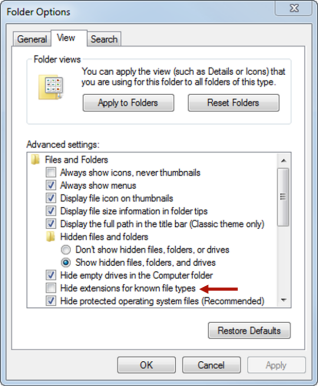 |
|
Windows エクスプローラにリンクが表示されない。
|
リンクはデフォルトでは有効になっていません。管理者は wt.properties にプロパティを設定する必要があります。詳細については、Windows エクスプローラのリンクの有効化を参照してください。
|